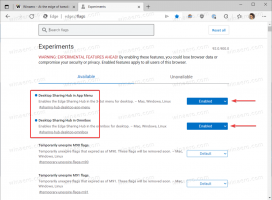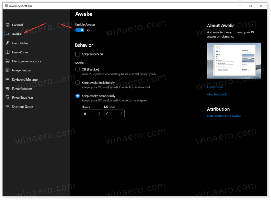Az Alt + Tab párbeszédpanel két titka a Windows 10 rendszerben, amelyekről valószínűleg nem is tud
Két érdekes trükköt szeretnék megosztani veletek a híres Windows Alt + Tab párbeszédablakkal kapcsolatban. Mindkettő megváltoztatja az Alt-Tab működését, így ezek a további módosítások sokkal hasznosabbá tehetik az Alt-Tab használatát.
Az első trükk, amelyet meg szeretnék osztani, egy titkos, rejtett módja annak, hogy az Alt + Tab felhasználói felület a képernyőn maradjon, és ne tűnjön el, amikor elengedi az Alt + Tab billentyűket a billentyűzeten. Nagyon egyszerű - csak nyomja meg Ctrl + Alt + Tab helyett a Alt + Tab sorrend. Ekkor az Alt + Tab párbeszédablak látható marad, és a nyílbillentyűkkel vagy az egérrel navigálhat benne.
A második trükk bekapcsolja a klasszikus Windows 98-hoz hasonló Alt+Tab párbeszédpanel megjelenítését harmadik féltől származó szoftverek vagy beállításjegyzék-beállítások nélkül. Itt van, hogyan:
- megnyomni a bal Alt billentyű és továbbra is tartsa lenyomva.
- Nyomja meg a és gombot majd engedd el az jobb Alt billentyű. te nem szabad lenyomva tartani a jobb oldali alt billentyűt.
- Nyomja meg a és gombot tart az Tab billentyű. Meg fog lepődni, ha ezt látja:

Ha jobban szereti a klasszikus Alt + Tab párbeszédablakot, és szeretné véglegesen engedélyezni, kérjük, olvassa el a következőt Winaero Tweaker. Megvan a megfelelő opció:
 Ezen kívül beállíthatja az Alt + Tab párbeszédpanel átlátszóságát, elrejtheti az összes ablakot az Alt + Tab megnyitásakor, és még az Asztalt is elhalványíthatja!
Ezen kívül beállíthatja az Alt + Tab párbeszédpanel átlátszóságát, elrejtheti az összes ablakot az Alt + Tab megnyitásakor, és még az Asztalt is elhalványíthatja!
Az alkalmazás támogatja a Windows 8 és a Windows 7 operációs rendszert is, számos finomítást tartalmaz az Alt+Tab felhasználói felülethez, például:
- a miniatűrök mérete
- vízszintes távolság a miniatűrök között
- függőleges távolság a miniatűrök között
- az indexkép felső, bal, jobb és alsó margója

Végül, ha egyáltalán nem tetszik a Windows Alt+Tab felhasználói felület, lecserélheti erre VistaSwitcher:
Ez az.